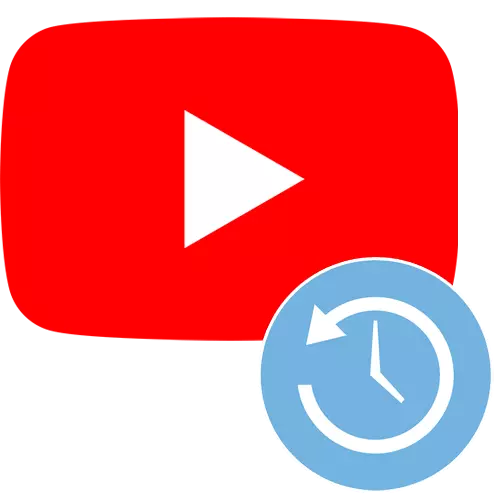
Pada siang hari, banyak yang secara khusus atau tidak sengaja membuka puluhan video di YouTube. Sejumlah besar informasi tidak selalu mudah diingat dan seiring waktu pengguna lupa bahwa ia tidak menonton atau, misalnya, ingin menonton video lagi. Sejarah rol yang dilihat di situs ini memungkinkan Anda untuk dengan cepat menemukan video yang Anda mainkan dari akun Anda.
Lihat sejarah rol di YouTube
Tidak ada kasus ketika, melihat video yang menarik dan lupa menambahkannya ke daftar putar Anda, seseorang dihabiskan untuk mencari yang diinginkan. Situasi relevan dan ketika orang tua tertarik pada anak seperti apa yang terlihat di situs tersebut. Cari tahu video mana yang dilihat hari ini, kemarin atau sebulan yang lalu, dimungkinkan untuk cukup mudah. Terlepas dari apakah Anda menggunakan ponsel smartphone atau PC YouTube, instruksi tidak memerlukan pengetahuan tertentu. Kami akan menganalisis cara membuka riwayat pandangan dan tindakan lain di akun dari perangkat yang berbeda.Metode 1: Versi PC
Bagi orang-orang yang lebih suka menonton video bukan dari telepon, tetapi dari komputer, yang relevan akan menjadi informasi mengenai riwayat dalam versi web YouTube.
- Pergi ke halaman utama situs YouTube dan tekan tiga strip horizontal di sudut kiri atas.
- Di tab yang terbuka, pilih bagian "Riwayat" dan klik itu.
- Versi PC YouTube memungkinkan Anda untuk memilih dari diri sendiri, kisah tentang apa yang ingin Anda lihat. Jadi, Anda dapat pergi ke sejarah pandangan, komentar, pencarian, obrolan, dll.
- Di bawah menu kecil dengan bagian pemilihan dan semua video yang telah Anda lihat.
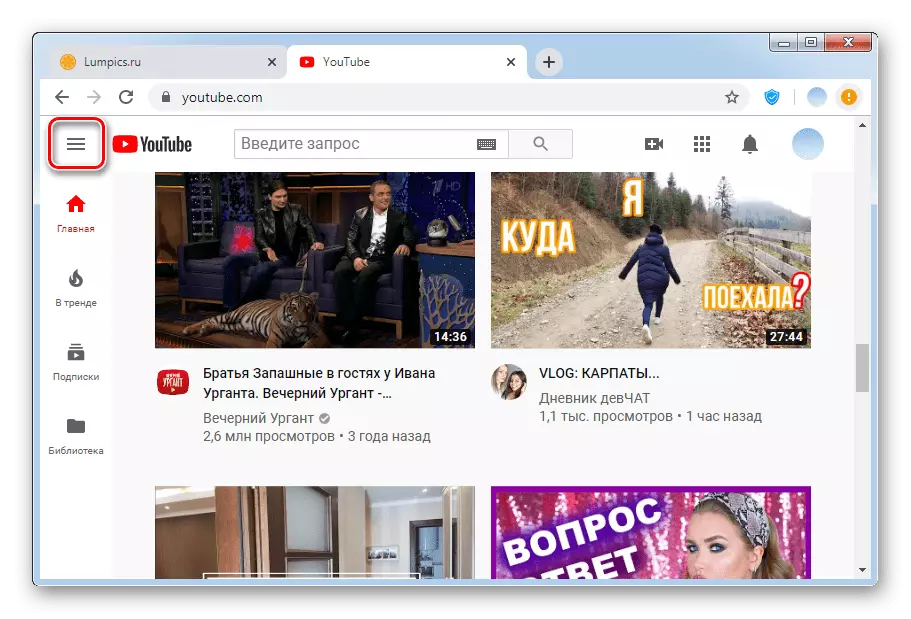
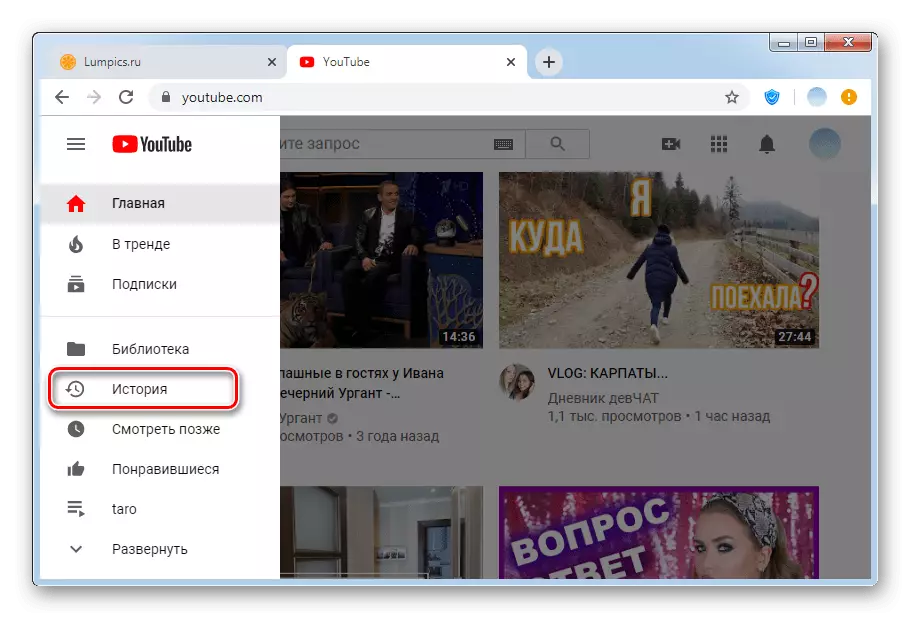
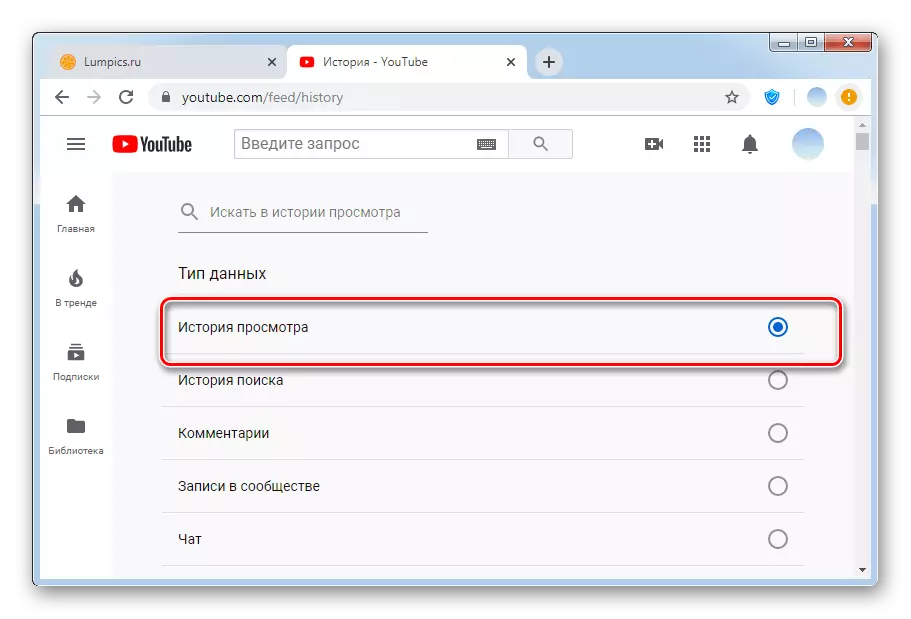
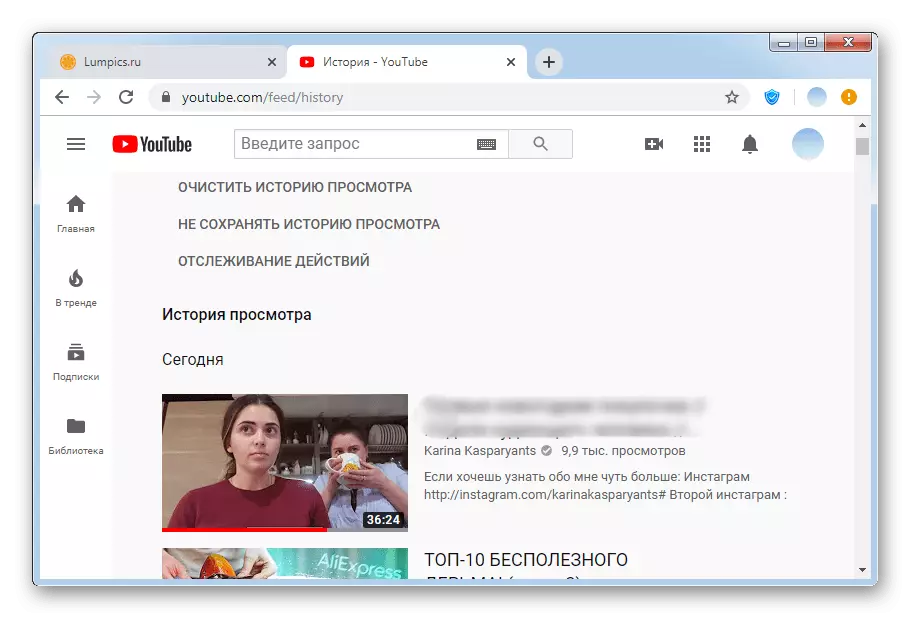
Harus diingat bahwa setiap saat setiap pengguna dapat menghentikan perekaman informasi relatif terhadap rol yang dilihat dengan menekan tombol "Jangan Hemat Riwayat Riwayat". Tombol ini terletak di halaman Riwayat Halaman.
Metode 2: Aplikasi Seluler
Aplikasi mobile bermerek untuk iPhone dan Android juga membuatnya dengan mudah melihat sejarah tindakan mereka di YouTube. Prosedur untuk sistem operasi seluler ini tidak berbeda satu sama lain, oleh karena itu, sebagai contoh, berikan satu sistem operasi.
/
- Jalankan aplikasi YouTube di telepon. Di sisi kanan layar, kami menemukan tombol "Perpustakaan" dan klik itu.
- Kami menemukan bagian "Sejarah" dan Tadam di atasnya.
- Buka daftar - video terakhir Anda yang dilihat. Mengingat sejumlah besar rol, Anda dapat menggunakan pencarian.
- Untuk menemukan video dalam sejarah, garis pencarian terletak di bagian atas layar. Kami merekrut perkiraan nama roller atau saluran. Jika semuanya dilakukan dengan benar dan Anda benar-benar baru-baru ini menonton file serupa, informasi akan muncul sebagai daftar di bawah ini.
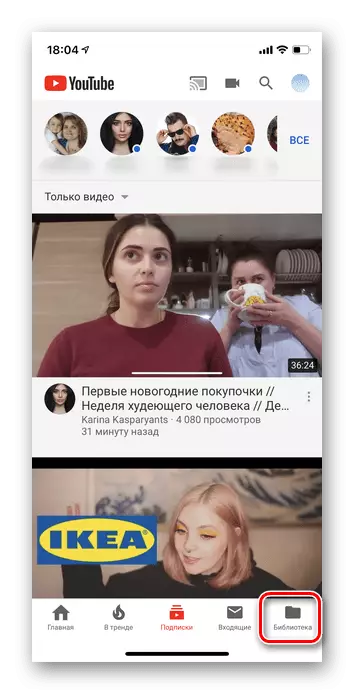
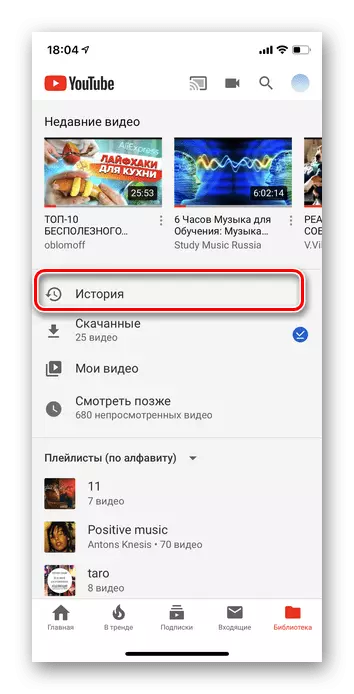
Dalam aplikasi, Anda hanya dapat melihat riwayat tampilan video. Tampilan komentar, chat et al. Hanya tersedia di versi web.
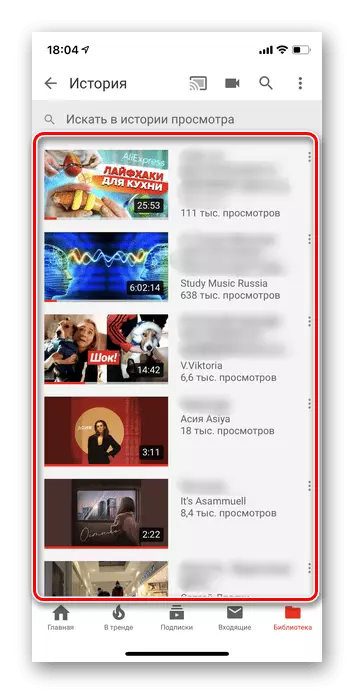
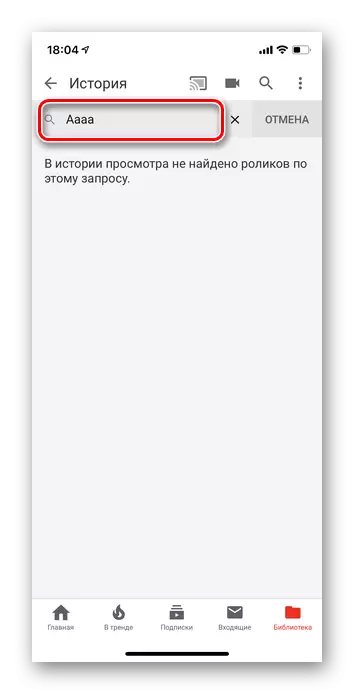
Penting untuk diingat bahwa jika Anda membuka akun Google di beberapa perangkat, tampilan akan disinkronkan. Ini juga menyangkut daftar putar, dan semua tindakan lain di YouTube. Kami mempertimbangkan secara rinci bagaimana mungkin untuk beralih ke riwayat pribadi pada video hosting terbesar di dunia. Kami berharap informasi ini akan membantu Anda untuk tidak menghabiskan waktu untuk pencarian tambahan.
